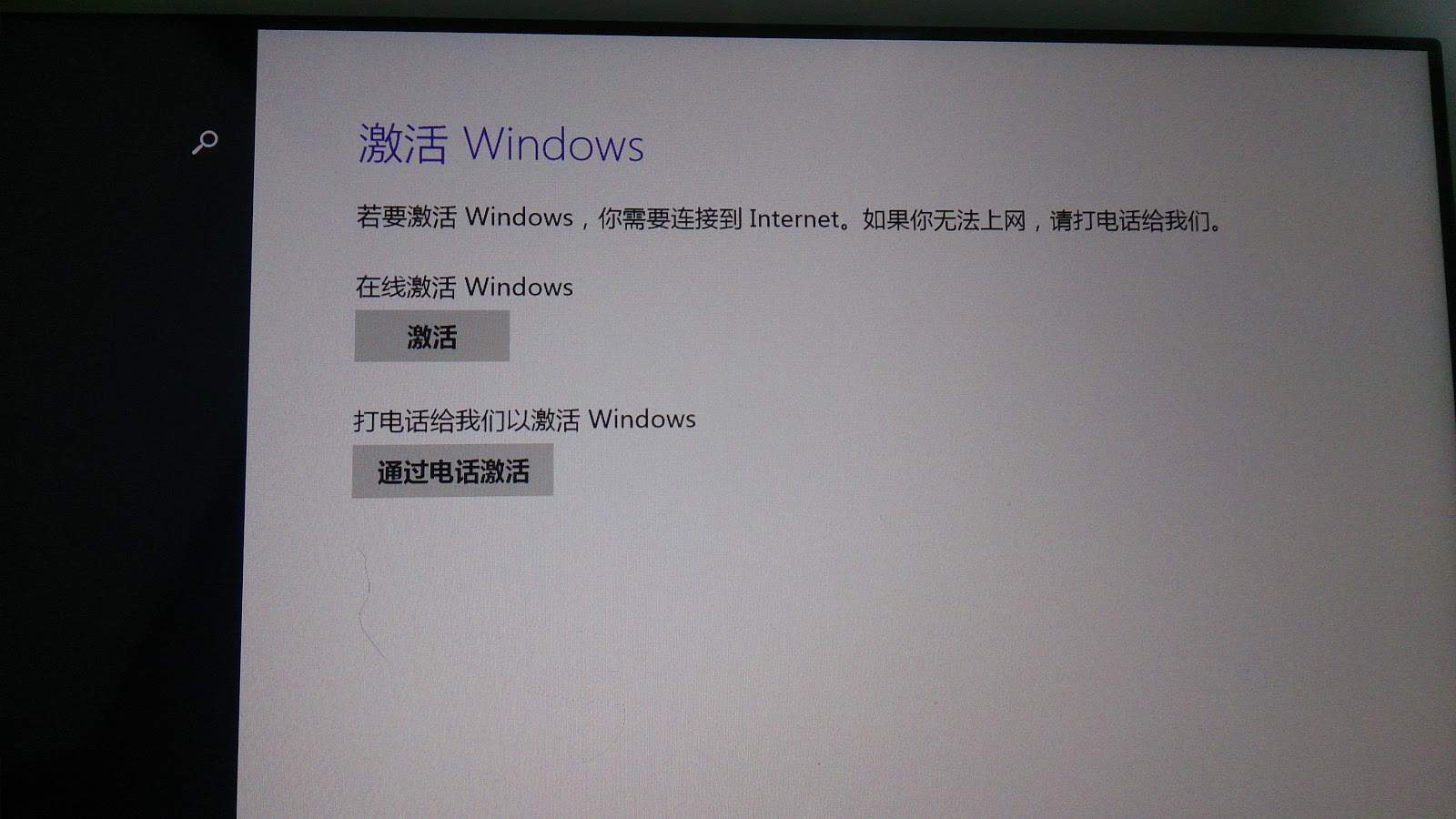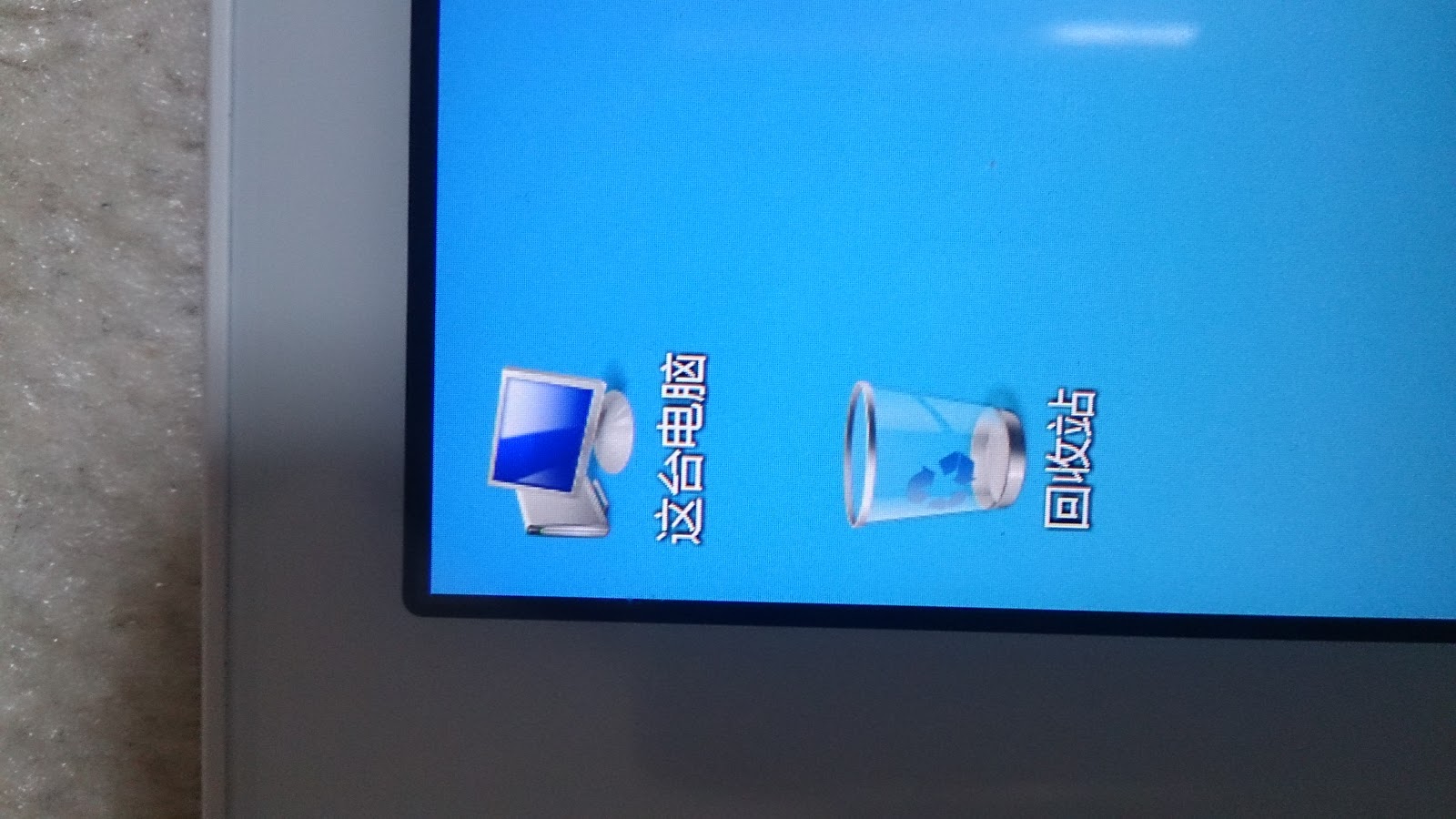やっと届きました。
画像と一緒に箱や外見を見て行きたいと思います
| 化粧箱 |
tPadってお前iPadかよぉ!
ドロイド君いるけど君関係ないから今回は
| 箱を開けた |
中華式タブレット梱包で最も多いとされるビニール袋の中に入ってるパターンです。
| 付属品たち |
AC充電器、MicroUSBケーブル、MicroUSB→USBメス変換ケーブル、説明書たちがついてました
充電器が意外と強そうです(太くてそこそこ長い
| 本体 |
中華タブって何故か左上に製品説明を貼ってる機種多いよね
特に1万円以上の機種だとだいたい付いてる
ヴォーすっげー質がいいゾ~
今までで買ってきた中華タブで一番高かったんだけど、適度な重量感に加えてこの大きさは中華とは思えない
だってiPadと寸法同じだもんね(小声
| 背面 |
intel insideマークかっこいい…格好良くない?
ステレオスピーカーだし背面に保護フィルム貼ってあったし高価中華タブはやっぱり色々違うな~
じゃけん起動させてみましょうね~
激活Windows
中華タブやし中国語やね
激活ってなんだよ。激的活動Windows?アイカツのパクリかな?
中国語なめてた。思ってた以上にわけわからん
ここでも激活してる。
2084×1536解像度はやっぱ綺麗っすね~
目を近づけないとドット単位で見えないし近くで見ても小さなドットがめちゃくちゃあってすごいと思う(小並感
 |
| とりあえずBluetoothマウスを認識させる |
中華タブ特有のBluetoothで検索してるのにお互い見つからないとかいうこともなくすんなりできました。
 |
| デスクトップ |
9.7インチに広がるRetina液晶はデスクトップで真の力を発揮しそう(予測
| 日本語を選んで追加をクリック |
今回はすでに日本語化したタブレットで説明をしているのでEnglishを追加したい言語として進めていきますが、日本語に置き換えてください。
どの言語もやり方は同じですし、レイアウトも同じなのでわかるはずです
| 一覧に追加した言語のオプションをクリック |
| 言語パックをダウンロードしてインストールしますをクリック 管理マークがあるのでそれが目印になるはずです |
あとは自動でダウンロードされた後に日本語を選んであげれば大丈夫です。
| こうなる |
再起動後有効になります
ちなみに時計も中国基準になっておりずれているので直してあげてください(投げやり
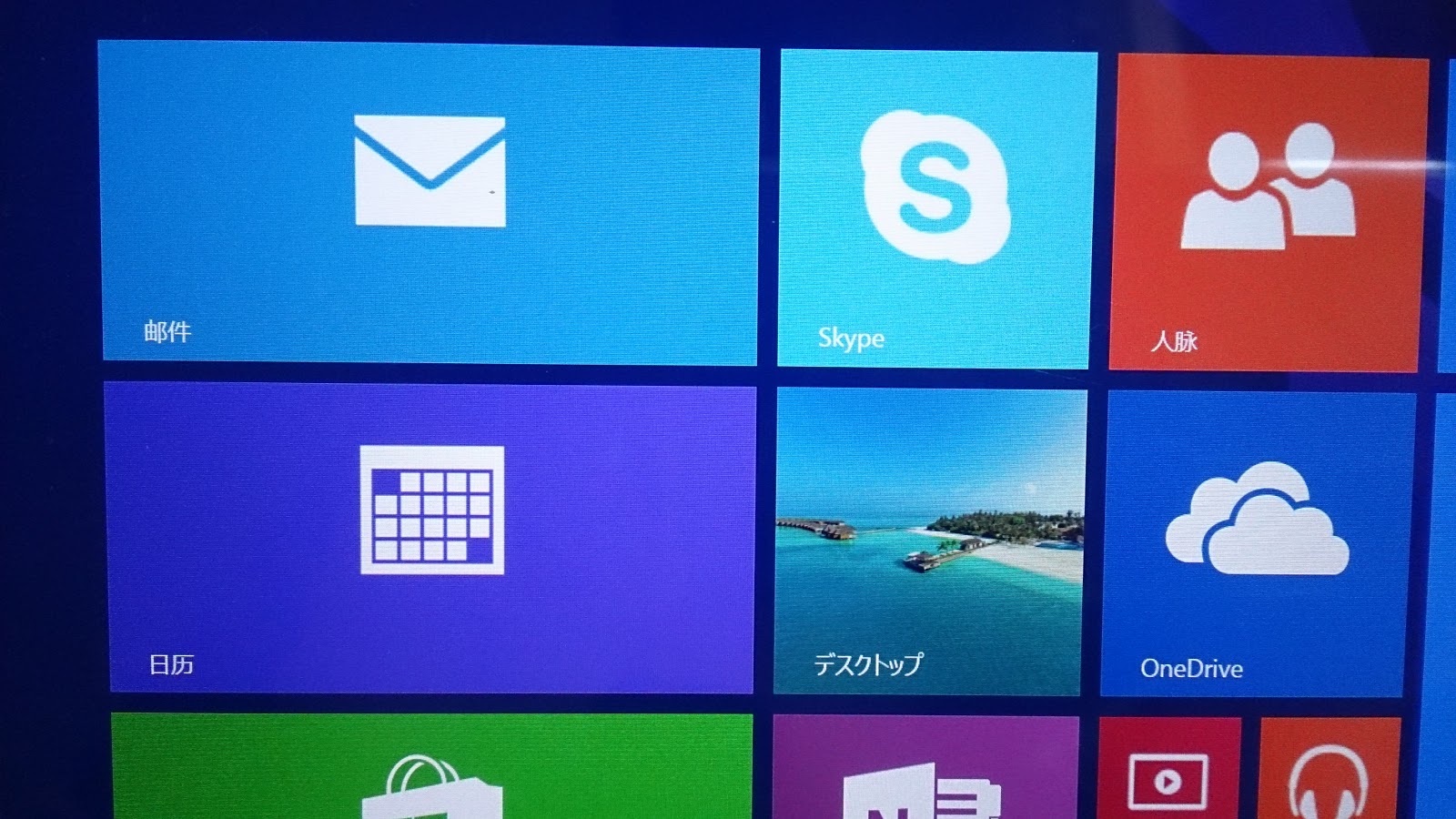 |
| 日本語化しても一部は中国語 |
僕は一部中国語でも主要部分が日本語なら何ら問題はないどころか中華要素があって好きなのですが、それも気になる方は、以下の作業をしてください
これでやっとタブレットとしての使用感を書けます
中華Windows iPad三銃士入場
2週間近く待たされる三銃士御一行様かわいそう
先鋒 iPad Air用キーボードカバーケース
| あかんこれじゃあ物理ボタンが死ぬぅ!!!!! |
Q.何がどうなってるの?
A.iPad Airと物理ボタンの位置が真反対になってました。カメラも同様
| カッターで削りました |
カメラは使う予定もないですし穴を開けるのも位置的に面倒なので見送っています。
その気になれば穴はいくらでも開けられるんだよなぁ…
中堅 超薄型マウス
| 序盤でもう登場してた |
副将 Transcend 64GB MicroSD
| 50GBのHDDにしました |
MicroSDのHDD化についてはこちらを参考にいたしました
デジモノぶろぐ Windowsタブレット「Lenovo Miix 2 8」を使ってみた。 (2)
http://digit.air-nifty.com/blog/2014/04/windowslenovo-m.html
土日に使い勝手などをまとめる予定です。
閲覧ありがとうございました。
Amazonでも販売が開始されていました。